Gemini PDAのrootをとる (Linux向け)

Gemini PDAのrootをとる (Linux向け)
QWERTYキーボードはロマン
Gemini PDA は出資しましたか?届きましたか? QWERTYキーボード内蔵端末は買わなければならない呪いにかかっているのでもちろん出資しました。 nここ数年間ででたあんな端末やこんな端末の中で最高峰の出来ですね。 裏蓋を外して端末の息吹の香りを楽しみ枕元に添えて一緒に夢を見、時には布団の中で添い寝したくなるくらいですね。 一般販売 も始まったのでここまで読んで自分も香りを楽しみたくなった方は買いましょう。複数台と添い寝したくなる気持ちを抑えきれない人も買い増ししましょう。 たくさん売れれば次のモデルも製造されるかもしれません。 Gemini PDAを作ってくれたPlanet Computersの皆さんに感謝!Gemini PDAに出資したbackersにも感謝!Gemini PDAをこの品質で製造した中国の工場にも感謝! 人類みんな同じ理想のために生きてる(?)
rootをとる
rootをとるといろんなカスタマイズができて便利です。キーボード配列の変更もやりやすい。ただ、キーボード配列の変更だけならrootを取る必要はなくカスタマイズしたkcmファイルをごにょごにょすればできたはず。 root取得後はセキュリティリスクは増すためroot権限を要求するアプリには注意しましょう。 rootを取得後の危険性とやりたいことを天平にかけて、rootをとってやりたいことが勝る方はとるのがいいのではないでしょうか。 公式でroot取得方法もrootedイメージも公開されています。 ビバ自己責任。 このページを参考にしたいかなる障害も不都合も責任を負いません。もちろん公式に対しても苦情はなしで。 ビバ自己責任。
関係ページ
公式サポート ページに全てが書いてありますのでそのとおりにします。 なお、http://support.planetcom.co.uk/index.php/Android_Support のページの情報は若干古いですので注意。こちらのやり方がよく紹介されています。
今回は以下のページ通りにやります。 Flashing Guide Gemini Firmware
準備
Windowsでのroot取得方法がよく紹介されていますが、Gemini PDAに出資するような方たちはWindowsが入ったコンピュータを持っていないかもしれません。もちろんLinuxでのroot取得方法が公式で紹介されています。すばらしい。 ※mac OSでは動作するかは試していません。Windowsの方も一部読み替えてもらえれば同じ方法でできます。というか公式どおりなんです…
必要なファイル
- Linux Flash Tool -> Flashing Guide
- Gemini 4G x27 firmware (Android + Rooted Android + Debian Technical Preview 1) -> Gemini Firmware
2 に関しては1stロットの方はGemini 4G x25 firmware (Android + Rooted Android + Debian Technical Preview 1) を使いましょう。
2の最新ファームは執筆時で18/05/2018 でした。
ダウンロードされるファイル
- FlashToolLinux.tgz (64MBくらい。展開すると135MBくらい)
- Gemini_x27_10052018.zip (3.2GBくらい。展開すると7GBくらい)
作業ディレクトリを作って移動させ展開します
$ mkdir gemini $ cd gemini $ mv ~/Downloads/FlashToolLinux.tgz Gemini_x27_10052018.zip ./ $ tar -xf FlashToolLinux.tgz $ unzip Gemini_x27_10052018.zip
Flash Toolの起動
展開したFlash toolのディレクトリに移動して実行します
$ cd FlashToolLinux $ ./flash_tool.sh
起動するとこんな感じ
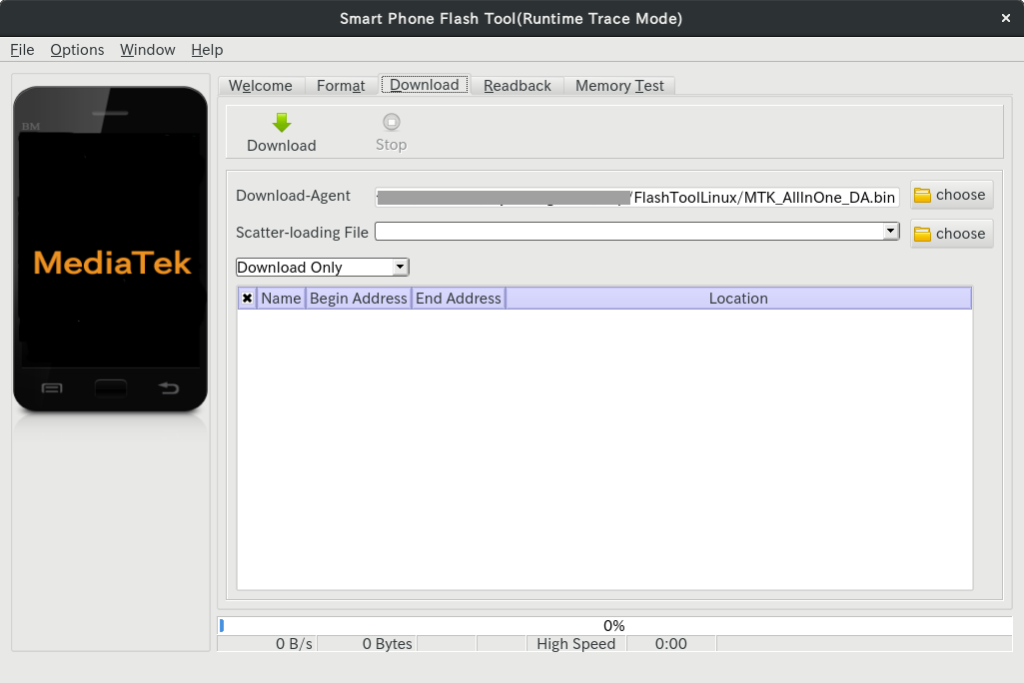
NVRAM領域のバックアップ
公式でBefore flashing the device with a different firmware it is a good idea to backup the current NVRAM partition と推奨されています。
IMEIを含む重要な情報が格納されているようで、破損すると電話がかけられなくなるということで。
よくgemini pdaのroot取得が紹介されている記事でもここに触れてないのはなぜなんだ…
ReadBackタブを選択して、切り替わった画面でAddを押すとこんな感じで取得したデータの格納先ができます。
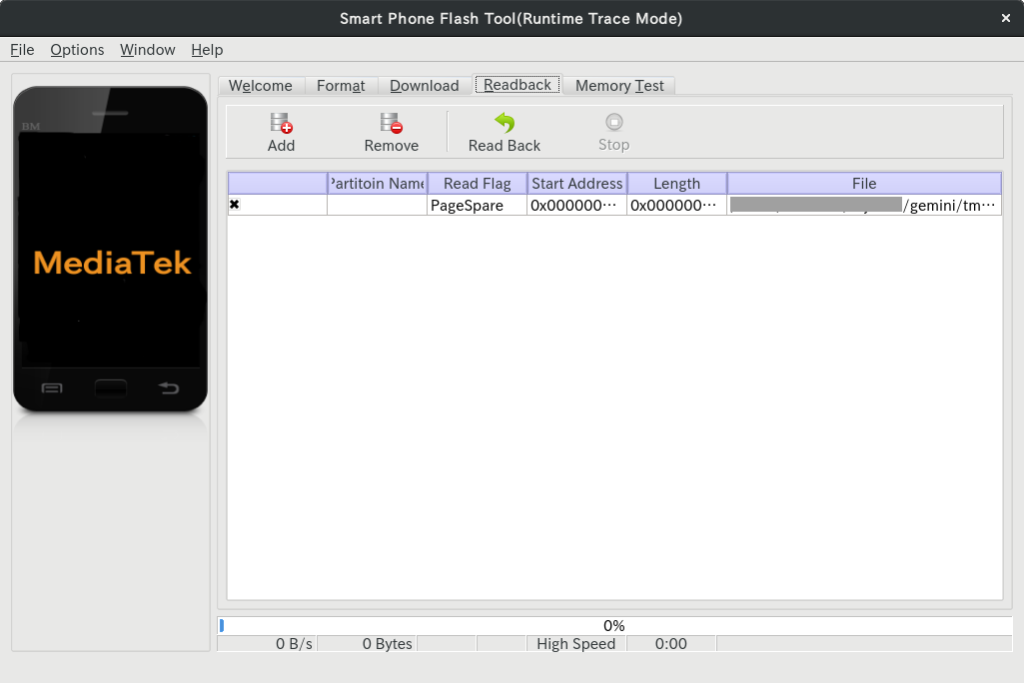
この状態で満充電し電源をつけたGemini PDAとUSBケーブルでコンピュータを接続します。 接続は充電のできる左USBです。 特に何か起こるわけではありません。 このFlash Toolは再起動時に動作するようです。 そのため、接続したままGemini PDAを再起動します。すると、Flash Toolが作動してNVRAM領域のデータを取得します。正常に完了するとこのようになります。
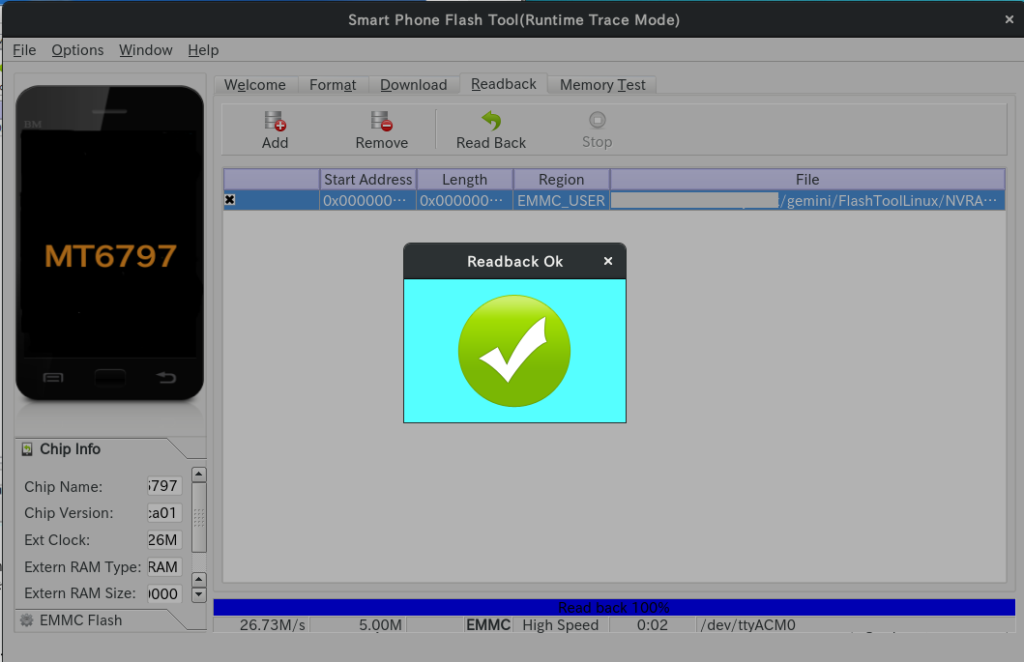
完了後はUSBを抜き、電源ボタンを押して起動します。 完了です。 後生大事にバックアップを取っておきましょう。 というかこのツールでNVRAM領域書き換えでるんでは…(あっ
rootedイメージの書き込み
Downloadタブを選択してScatter-loading Fileに、先程展開したGemini_x27_10052018の中にあるGemini_Android_Rooted.txt を指定しましょう。
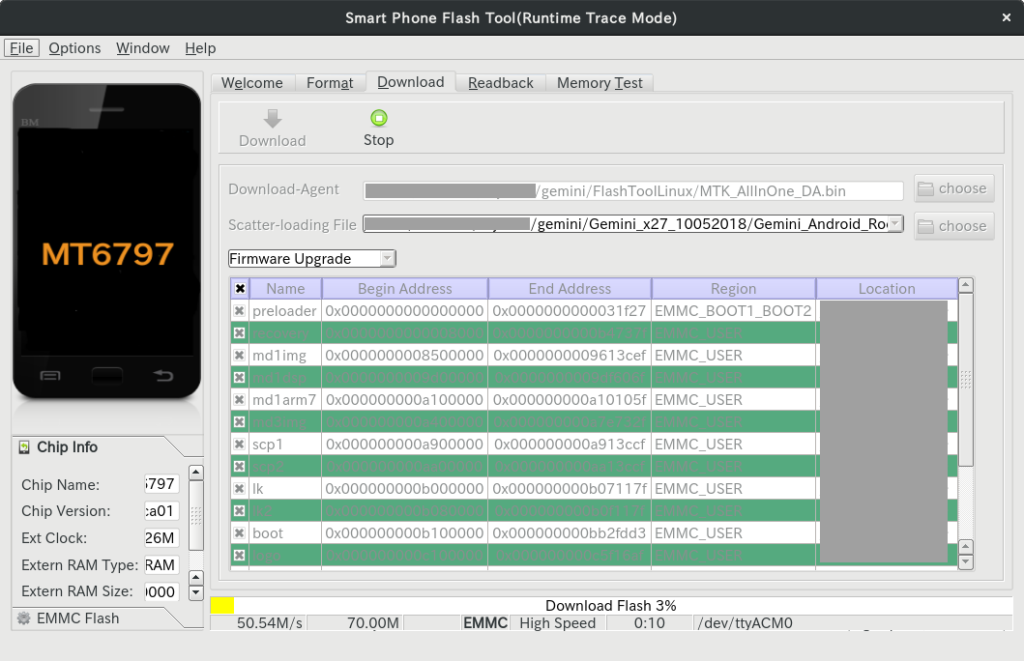
そうすると必要なファイルが読み込まれてこんな感じに。
次にプルダウンからFirmware Upgradeを選択します。
この状態で、先程と同じく満充電し電源をつけたGemini PDAとUSBケーブルでコンピュータを接続します。 接続は充電のできる左USBです。 接続したまま、Gemini PDAを再起動します。 そうすると必要なファイルが端末にダウンロードされます。 正常に完了するとこの表示になります。
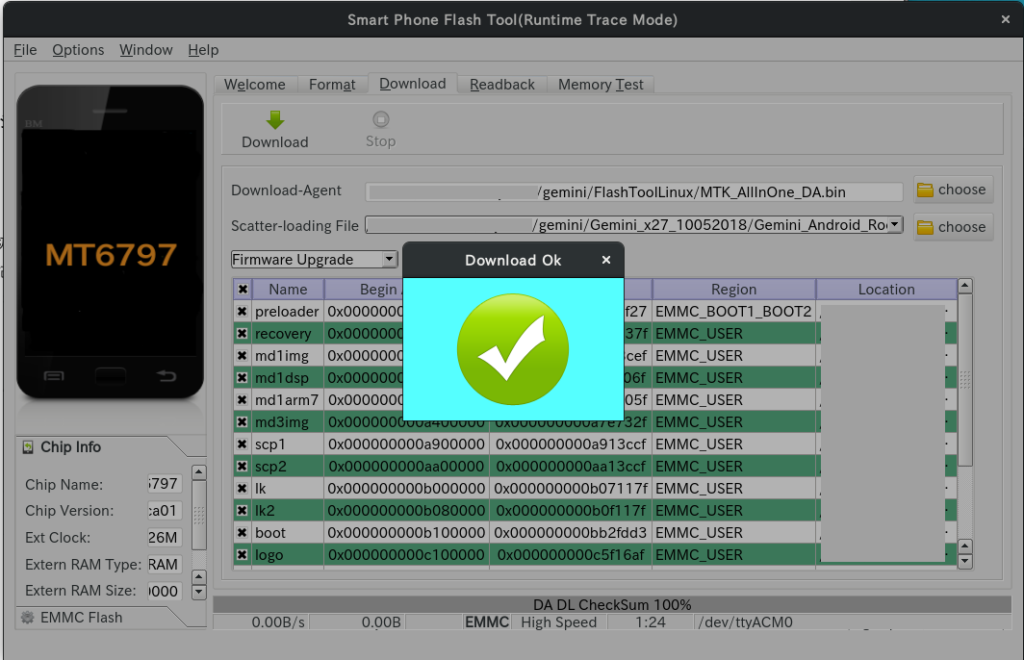
完了後はUSBを抜き、電源ボタンを押して起動します。 イメージを書き込み後の起動には時間がかかるようです。3分程度かかりますが焦らず待ちましょう。起動します。 完了です。
rootの取得
再起動後にはrootが取得できるようになっているため、公式の説明どおり、Magisk Manager を使用してrootを取得します。
リンクよりダウンロードします。
最新ファイルは執筆時でMagiskManager-v5.7.0.apk でした。
Gemini PDAを一通り初期設定をすませてホーム画面表示状態にしてコンピュータとUSB接続にします。 接続は充電のできる左USBです。
そうするとステータスバーにUSB接続の挙動を設定するオプションが表示されるためファイルを転送する を選択してください。コンピュータにGemini PDAのストレージがマウントされます。
先程ダウンロードしたapkファイルを転送します。
転送したapkファイルをインストールするために、Gemini PDAの設定画面のセキュリティから、提供元不明のアプリ の項目を有効にします。
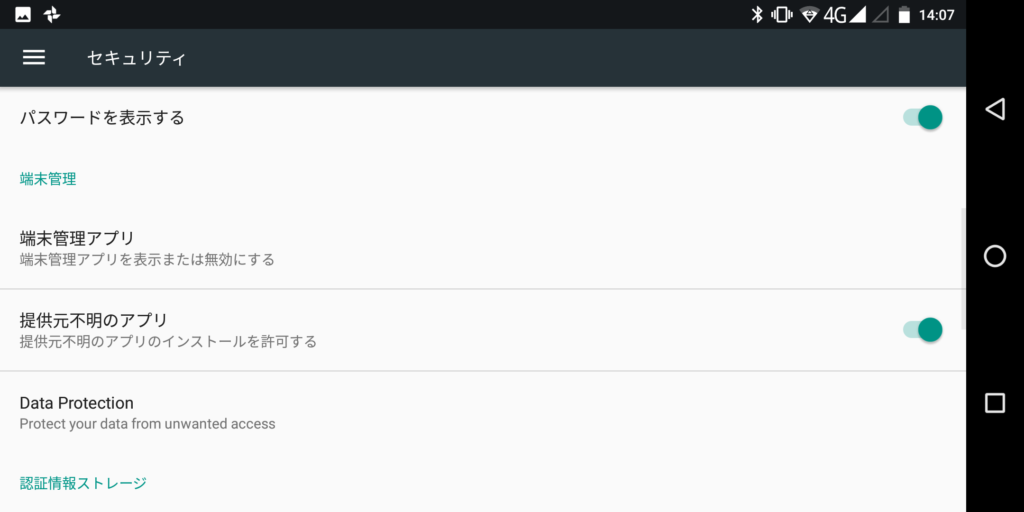
次にGemini PDAに入っているファイルマネージャーを起動して転送したapkファイルを選択しインストールします。 直接インストール(推奨)を選びます。
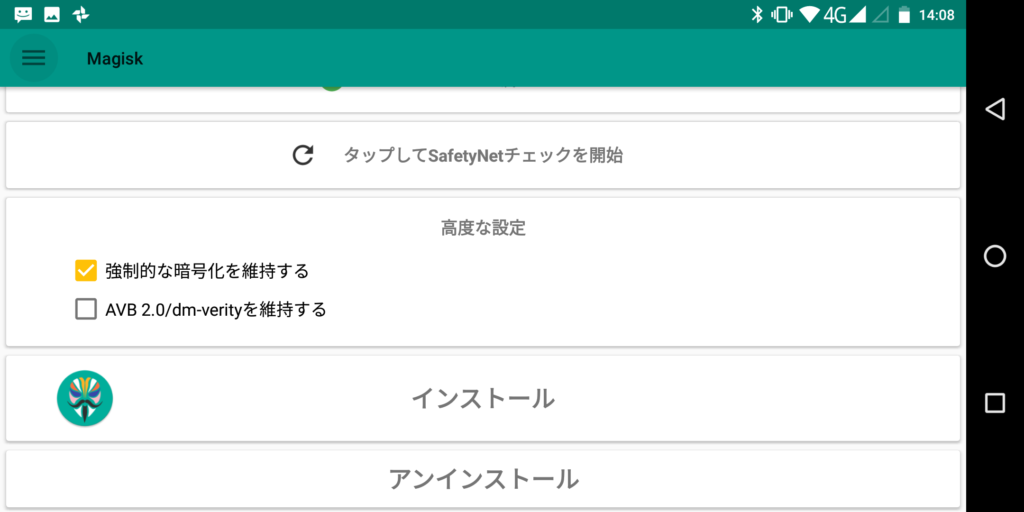
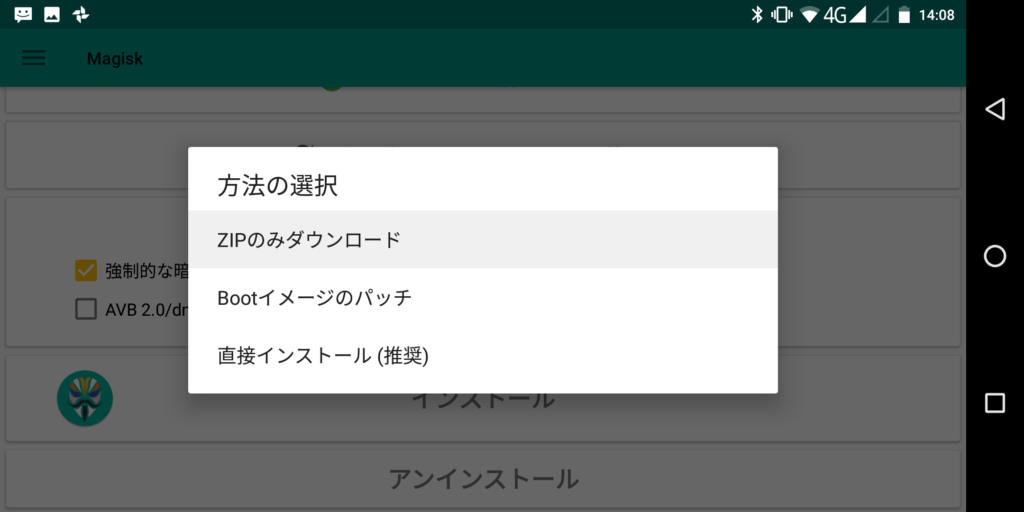
インストール完了後はこんな感じ。
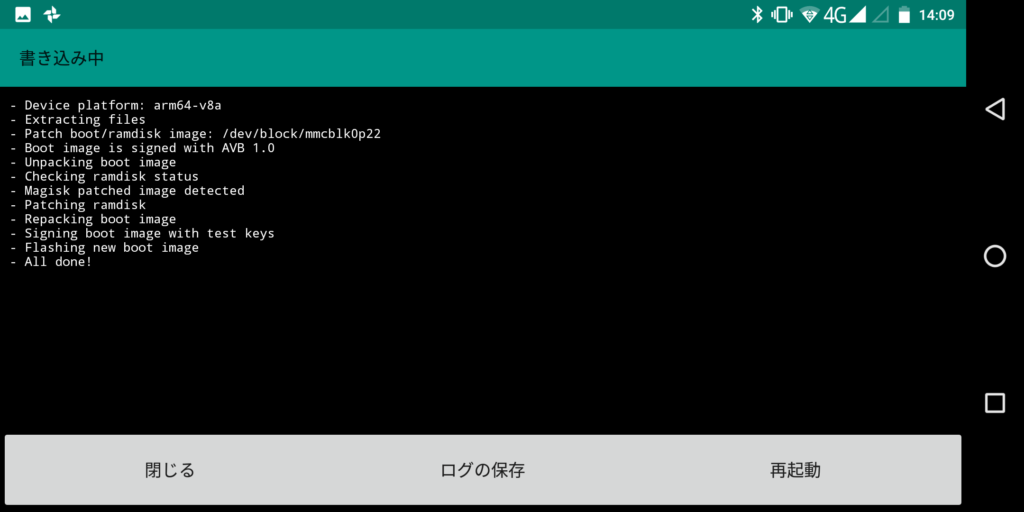
完了後に再起動します。
(゚д゚)ウマー これでroot取得の完了です。
備考
どうやら5/18のイメージを書き込むとSIMが2つ見えるようです。 SIMスロットは1つのため、イメージのミスかeSIM的なのがつかえるのだろうか… X25向けもしくは2月くらいのイメージを書き込むとSIMは1つのみ見えるようです。
さらに5/18のイメージを書き込むと非常にCPUパワーを使っているようで発熱します。 X27本来のパワーを引き出せるイメージなのかな…
いろいろと不明ですが、5/18のイメージを書き込むとNVRAM領域の固有番号をちゃんと読み込んでくれるようでシリアル番号等がちゃんとしたものになります。精神衛生上いいのでX27の2ndロットユーザーの方は5/18イメージを書き込むのがいいんじゃないでしょうか。
※熱がでてるときにお布団の中で書いたので誤字があるかもしれません。<(_ _)>